De Beaker-browser is een 'experimentele' next-genwebbrowser voor Mac, Linux en Windows waarmee gebruikers, wanneer geïnstalleerd, webpagina's en bestanden kunnen hosten, downloaden en verspreiden. Alle gegevens in Beaker worden gedistribueerd met het Dat P2P-protocol. Dit protocol is nog relatief nieuw, maar belooft iedereen in staat te stellen online gegevens te maken en te delen zonder zich zorgen te hoeven maken over privacy of kosten.
Beaker heeft uitstekende Linux-ondersteuning en de ontwikkelaars maken dat duidelijk met hun documentatie. In deze gids laten we u zien hoe u de app op alle belangrijke Linux-besturingssystemen kunt laten werken.
Ubuntu / Debian instructies
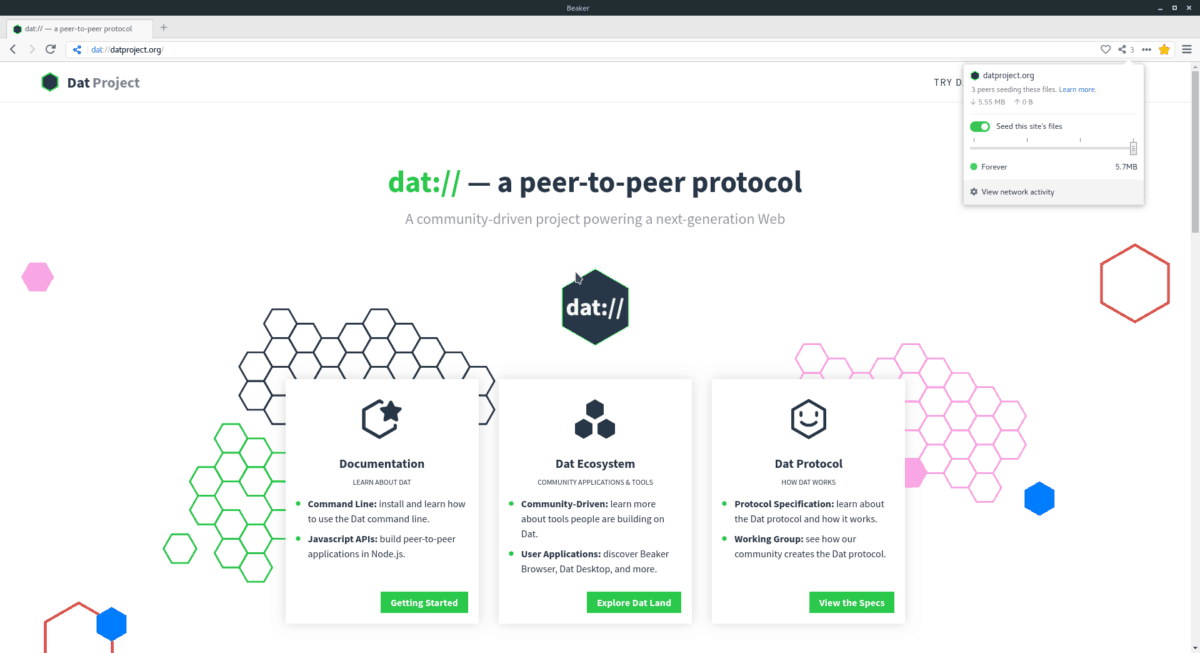
Beaker heeft geen downloadbaar DEB-pakketbestand beschikbaar om te downloaden. Dus als u een Ubuntu- of Debian-gebruiker bent en op zoek bent naar een native versie van de browser die werkt zonder AppImage, moet u de broncode compileren.
Het compileren van de broncode van de Beaker-browser is vrij eenvoudig. Het heeft heel weinig afhankelijkheden, dus het werkt gegarandeerd.
Om de afhankelijkheden op Ubuntu of Debian Linux te installeren, start u een terminalvenster door op te drukken Ctrl + Alt + T of Ctrl + Shift + T. Voer vervolgens de opdrachten in het consolevenster in.
sudo apt install libtool m4 make g++ git npm
Of voer voor Debian het volgende uit:
sudo apt-get install libtool m4 make g++ git npm
Met de afhankelijkheden die nodig zijn om de Beaker-browser te bouwen, is het tijd om de broncode te downloaden van de GitHub-pagina van het project.
git clone https://github.com/beakerbrowser/beaker.git
De ... gebruiken CD commando, verander de werkmap van uw terminal van de thuismap (~ /) naar de nieuw gecreëerde "bekerglas" -map.
cd ~/beaker
Gebruik in de nieuwe "bekerglas" codemap npm installeren om alle benodigde modules te installeren.
npm install
Wanneer de npm installeren opdracht is voltooid, gebruiken npm run herbouwen om het codebouwproces af te ronden.
npm run rebuild
Nadat de code is verwerkt, moet u een startscript maken met de onderstaande opdrachten. Houd er echter rekening mee dat u bij het vijfde commando moet bewerken /home/username/beaker en verander "gebruikersnaam" in de daadwerkelijke gebruikersnaam van uw Linux-pc.
sudo -s
touch /usr/bin/beaker-browser echo "#!/bin/bash/" > /usr/bin/beaker-browser echo " " >> /usr/bin/beaker-browser echo "cd /home/username/beaker/" >> /usr/bin/beaker-browser echo " " >> /usr/bin/beaker-browser echo "npm start" >> /usr/bin/beaker-browser chmod +x /usr/bin/beaker-browser
Meld u af bij de rootgebruiker door de Uitgang commando. Gebruik vervolgens wget om de pictogramafbeelding van de Beaker-browser te pakken.
exit
cd ~/beaker wget https://i.imgur.com/3mCUpiH.png -O beaker.png
Maak een nieuwe snelkoppeling op het bureaublad met de aanraken commando. Open vervolgens Beaker.desktop met Nano.
sudo touch /usr/share/applications/beaker-browser.desktop
sudo nano /usr/share/applications/beaker-browser.desktop
Plak de volgende code in de Nano-teksteditor. Zorg ervoor dat je kijkt en vind Icon=/home/username/beaker/beaker.png en 'gebruikersnaam' omwisselen met de gebruikersnaam van uw Linux-computer.
[Desktop Entry]
Name=Beaker Browser
Comment=An Experimental Peer-to-Peer Web Browser.
Exec="/usr/bin/beaker-browser" %U
Terminal=false
Type=Application
Icon=/home/username/beaker/beaker.png
GenericName=Web Browser
MimeType=text/html;text/xml;application/xhtml+xml;application/xml;application/rss+xml;application/rdf+xml;image/gif;image/jpe$
Categories=Network;
Sla de bewerkingen op in Nano door op te drukken Ctrl + O op het toetsenbord. Sluit vervolgens Nano met Ctrl + X.
Zodra Nano is gesloten, gebruikt u de chmod opdracht om de machtigingen van de snelkoppeling bij te werken. Werk vervolgens de machtigingen van de Beaker-snelkoppeling op het bureaublad bij met behulp van chmod commando.
sudo chmod +x /usr/share/applications/beaker-browser.desktop
Met de bijgewerkte machtigingen kunt u de Beaker P2P-webbrowser op Ubuntu of Debian starten door naar "Internet" te gaan in het applicatiemenu op het bureaublad.
Arch Linux instructies
Beaker is op de AUR, zoals je zou verwachten. Als u het wilt laten werken, moet u een paar pakketten installeren. Specifiek, Git en Base-devel. Start een terminalvenster om deze pakketten te installeren. Voer vervolgens de onderstaande opdracht Pacman-pakket in.
sudo pacman -S git base-devel
Nadat de twee pakketten zijn geïnstalleerd, downloadt en bouwt u de Trizen AUR-helper met de git kloon commando. Het zal het installeren van Beaker, samen met zijn build afhankelijkheden, een stuk sneller maken.
git clone https://aur.archlinux.org/trizen.git cd trizen makepkg -sri
Met Trizen ingesteld, gebruik het om het Beaker AUR-pakket te installeren. Houd er rekening mee dat wanneer u deze tool gebruikt, deze ook wordt gedownload en de benodigde afhankelijkheden van de build-time worden verkregen.
trizen -S beaker-browser-bin
Fedora / OpenSUSE instructies
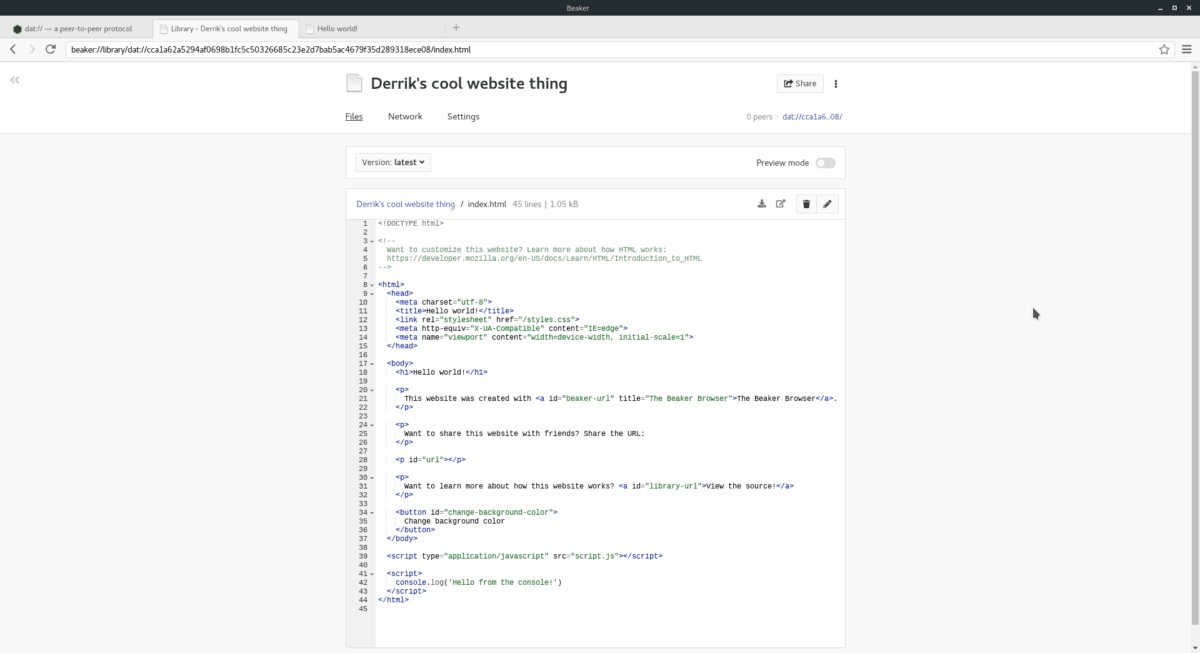
Als je een Fedora of OpenSUSE gebruiker bent engeïnteresseerd in het gebruik van de Beaker-browser, maar houd niet van AppImage, bouwen vanuit de bron is de enige manier. Gelukkig schetst de ontwikkelaar de afhankelijkheidsbestanden die Redhat-gebaseerde Linux-distributiegebruikers nodig hebben.
Om de afhankelijkheden geïnstalleerd te krijgen, moet u een terminalsessie starten met de Ctrl + Alt + T of Ctrl + Shift + T toetsenbord combinatie.
Zodra je een terminalsessie hebt geopend, volg je de installatie-instructies voor Fedora of OpenSUSE.
Fedora
sudo dnf install libtool m4 make gcc-c++ git npm
OpenSUSE
sudo zypper install libtool m4 make gcc-c++ npm8
De afhankelijkheden zijn ingesteld. Nu is het tijd om de te gebruiken git kloon opdracht om de nieuwste release van Beaker te downloaden van GitHub van het project.
git clone https://github.com/beakerbrowser/beaker.git
cd ~/beaker npm install
Bouw een release van Beaker met behulp van de npm run herbouwen commando.
npm run rebuild
Maak vervolgens een opstartscript.
Opmerking: bewerken /home/username/beaker in de vijfde regel hieronder en wijzig dit in de gebruikersnaam op de computer waarop u Beaker gebruikt.
su -
touch /usr/bin/beaker-browser echo "#!/bin/bash/" > /usr/bin/beaker-browser echo " " >> /usr/bin/beaker-browser echo "cd /home/username/beaker/" >> /usr/bin/beaker-browser echo " " >> /usr/bin/beaker-browser echo "npm start" >> /usr/bin/beaker-browser chmod +x /usr/bin/beaker-browser
Sluit de rootgebruiker af met de Uitgang commando.
exit
Download het pictogrambestand naar de map ~ / beaker met wget.
cd ~/beaker wget https://i.imgur.com/3mCUpiH.png -O beaker.png
Gebruik de aanraken commando en maak een nieuw Beaker-snelkoppelingsbestand.
sudo touch /usr/share/applications/beaker-browser.desktop
Open het bestand in Nano.
sudo nano /usr/share/applications/beaker-browser.desktop
Plak de onderstaande code in Nano.
Opmerking: zoeken Icon=/home/username/beaker/beaker.png en verander "gebruikersnaam" in de gebruikersnaam van uw Linux-pc.
[Desktop Entry]
Name=Beaker Browser
Comment=An Experimental Peer-to-Peer Web Browser.
Exec="/usr/bin/beaker-browser" %U
Terminal=false
Type=Application
Icon=/home/username/beaker/beaker.png
GenericName=Web Browser
MimeType=text/html;text/xml;application/xhtml+xml;application/xml;application/rss+xml;application/rdf+xml;image/gif;image/jpe$
Categories=Network;
Sla de bewerkingen op in Nano door op te drukken Ctrl + O en verlaat de editor met Ctrl + X. Werk vervolgens de machtigingen van de Beaker-snelkoppeling op het bureaublad bij met behulp van chmod commando.
sudo chmod +x /usr/share/applications/beaker-browser.desktop
Als de rechten correct worden bijgewerkt, kun je de Beaker-browser starten door het gedeelte 'Internet' van het app-menu te openen.
AppImage instructies
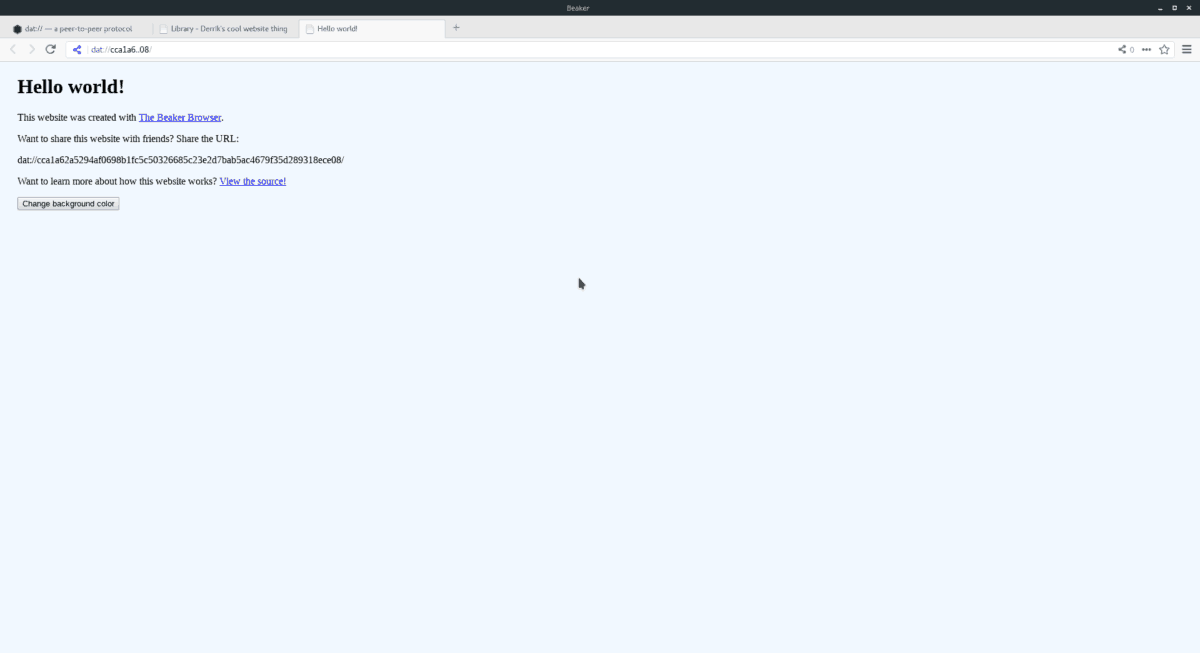
De beste manier om Beaker te gebruiken, tenminstevolgens de ontwikkelaar is via het AppImage-bestand op hun website. Het is begrijpelijk waarom ze willen dat gebruikers hun programma op deze manier downloaden. AppImages maken het compileren van de code overbodig. Start een terminalvenster om de release van AppImage te bemachtigen. Gebruik vervolgens de opdracht wget om het bestand te downloaden.
wget https://github.com/beakerbrowser/beaker/releases/download/0.8.2/beaker-browser-0.8.2-x86_64.AppImage
Verplaats het Beaker AppImage-bestand naar een nieuwe map "AppImages" om te voorkomen dat deze per ongeluk wordt verwijderd.
mkdir -p ~/AppImages mv beaker-browser-0.8.2-x86_64.AppImage ~/AppImages
Werk de machtigingen van de AppImage-release bij met chmod.
sudo chmod +x ~/AppImages/beaker-browser-0.8.2-x86_64.AppImage
Start het programma voor de eerste keer met de volgende opdrachten.
cd ~/AppImages ./beaker-browser-0.8.2-x86_64.AppImage
Selecteer de optie 'Ja' in de prompt die op het scherm verschijnt om het dialoogvenster AppImage een nieuwe snelkoppeling op het bureaublad te laten maken. Ga vervolgens terug naar de terminal en druk op Ctrl + C om het te sluiten. Vanaf nu zou je "Beaker" moeten kunnen starten door naar het gedeelte "Internet" in het app-menu te gaan.













Comments